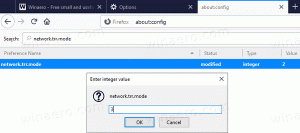Windows 10'da Microsoft Destek ve Kurtarma Yardımcısı'nı (SaRA) kullanın

Windows 10'da Microsoft Destek ve Kurtarma Yardımcısı (SaRA) Nasıl Kurulur ve Kullanılır
Microsoft Destek ve Kurtarma Yardımcısı (SaRA), kullanıcıların sorunlarını gidermelerini ve sorunlarını teşhis etmelerini sağlayan özel bir masaüstü uygulamasıdır. İşte nasıl çalıştığı ve nasıl kullanabileceğiniz.
Microsoft Destek ve Kurtarma Yardımcısı, sorunun ne olduğunu bulmak için testler yaparak çalışır ve tanımlanan sorun için en iyi çözümü sunar. Şu anda Office, Office 365, Outlook ve Windows sorunlarını çözebilir. Microsoft Destek ve Kurtarma Yardımcısı bir sorunu sizin için çözemezse, sonraki adımları önerir ve Microsoft desteği ile iletişime geçmenize yardımcı olur.
Microsoft Destek ve Kurtarma Yardımcısı, aşağıdaki işletim sistemlerini destekler:
- Windows 10
- Windows 8 ve Windows 8.1
- Windows 7
Aşağıdaki Office sürümlerinde Outlook'u destekler:
- Microsoft Microsoft 365 (2019, 2016 veya 2013, 32 bit veya 64 bit)
- Microsoft Office 2019 (32 bit veya 64 bit; Tıkla-Çalıştır veya MSI kurulumları)
- Microsoft Office 2016 (32 bit veya 64 bit; Tıkla-Çalıştır veya MSI kurulumları)
- Microsoft Office 2013 (32 bit veya 64 bit; Tıkla-Çalıştır veya MSI kurulumları)
- Microsoft Office 2010 (32 bit veya 64 bit)
Bunu nasıl kullanabileceğiniz aşağıda açıklanmıştır.
Microsoft Destek ve Kurtarma Yardımcısı'nı (SaRA) yüklemek için,
- şuraya gidin: web sitesini takip etmek.
- Tıkla İndirmek buton.
- SaRA için bir ZIP arşivi alacaksınız. Seçtiğiniz herhangi bir klasöre çıkarın.
- Çalıştır
SaraSetup.exedosya ve ekrandaki talimatları izleyin. - Yükleme bittiğinde, Microsoft Destek ve Kurtarma Yardımcısı otomatik olarak açılır ve çalışır.
Microsoft Destek ve Kurtarma Yardımcısı'nı (SaRA) kullanmak için,
- Başlat menüsünü açın.
-
Gezin ile Microsoft Corporation\Microsoft Destek ve Kurtarma Yardımcısı.
- Uygulamayı ilk açtığınızda, tıklamanız gerekecek Kabul ediyorum Microsoft Hizmet Sözleşmesini kabul etmek için.
- Bir sonraki ekranda, mevcut uygulamalar listesinden sorun gidermek istediğiniz uygulamaya tıklayın, ardından Sonraki buton.
- Sonraki sayfada, seçilen uygulamayla yaşadığınız sorunu seçin.
- Microsoft Destek ve Kurtarma Yardımcısı uygulamasının sağladığı talimatları izleyin.
Bu kadar.